asus主板bios设置u盘启动
华硕主板 bios 设置对于一些想要通过 U 盘重装系统的用户来说是很重要的。不知道怎么进行 bios 设置,就无法进入 PE 系统进行重装。那么,华硕主板怎么进行 bios 设置呢?下面就让小编为大家带来华硕主板 bios 设置 U 盘启动教程。
1.在BIOS界面中点击右上角的模式切换按键,选择“高级模式”,如下图;


2.用键盘的左右方向键切换到“启动”子菜单中,如下图;




3.用键盘上下方向键切换到“启动选项#1”,按“回车”确认,如下图;




4.回车确认后弹出“启动选项#1”选择菜单,按键盘上下方向键切换到“U盘”即可,和方法一一样,如下图;
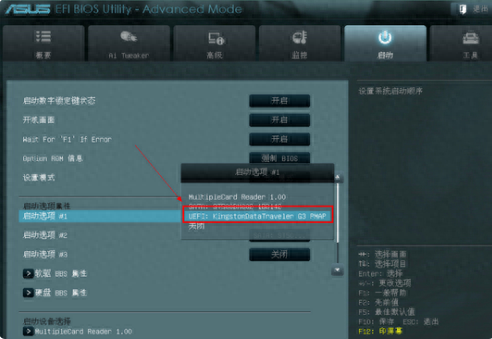
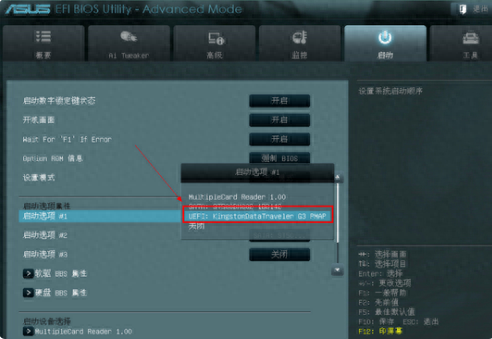


5.切换完成后,启动选项#1会显示成当前插入的U盘名称,如下图;
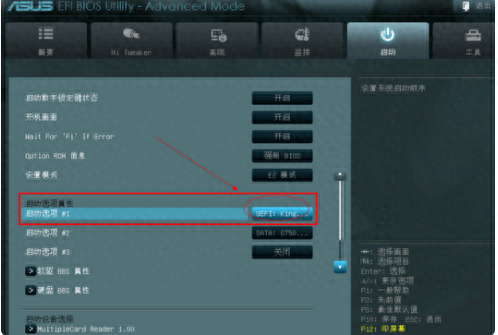
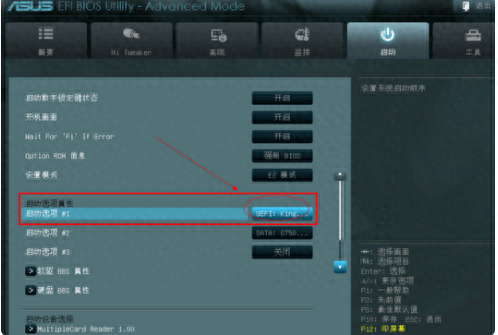


6.最后按“F10”,选择“是”保存退出后,重启启动就可以了,如下图。
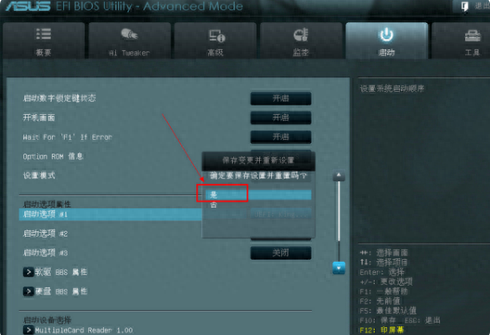
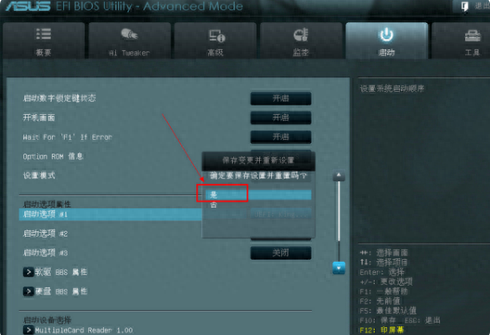


以上就是小编为大家带来的华硕主板bios设置U盘启动教程。进行bios设置U盘启动后,我们就可以使用U盘为华硕主板电脑重装系统了。
本文地址:https://www.cknow.cn/archives/61962
以上内容源自互联网,由百科助手整理汇总,其目的在于收集传播生活技巧,行业技能,本网站不对其真实性、可靠性承担任何法律责任。特此声明!
如发现本站文章存在版权问题,烦请提供版权疑问、侵权链接、联系方式等信息发邮件至candieraddenipc92@gmail.com,我们将及时沟通与处理。
相关推荐
-
vivos10为什么不值得入手,vivos10现在值得买吗
以前常常有一个说法,那就是vivo手机没有性价比,很多产品都不值得入手,客观来说确实有过这种情况,但现在市场竞争开始激烈,厂商也做出了改变,旗下机型配置跟上来了,还推出子品牌去吸引…
2023年7月18日 -
电脑wlan选项不见了怎么办,笔记本电脑wlan选项没有了怎么办
很多朋友使用台式电脑时,发现网络设置里没有WLAN设置选项,不知道是什么原因导致的,本期文章就说说与其相关的知识。 为什么台式电脑的网络设置里没有WLAN? 任何电脑的功能都依托硬…
-
amd线程撕裂者3990x能打游戏吗,amd线程撕裂者1900x现在怎么样
IT之家1月13日消息 AMD Ryzen 线程撕裂者 3990X芯片将于2月7日正式发售,AMD现已公布了这款处理器的详情页,并引用了《魔戒》的经典台词,称其“One Proce…
-
微信怎么群发信息,微信怎么把一条消息发给所有人
微信作为很多小伙伴经常使用的工具,无论是学习、工作还是其他方面都会使用到。有些时候,需要将同一条消息发给通讯录里的大多数人,一条一条的转发太慢了,群发消息给所有人是个不错的办法。微…
-
苏泊尔电饭煲维修点查询附近,苏泊尔电饭煲上海维修点推荐
苏泊尔电饭煲是家庭中常见的厨房电器之一,如果出现故障需要维修,那么如何选择可信赖的苏泊尔电饭煲上海维修点呢? 首先,我们需要选择专业的苏泊尔电饭煲维修服务商。专业的维修服务商会有专…
2023年6月15日 -
西门子烘干机一个月耗电多少钱,西门子洗烘60耗电量大介绍
随着生活水平的提高,越来越多的家庭开始使用西门子洗烘60来满足日常的洗衣需求。然而,这种高端洗衣机的耗电量却让很多消费者感到担忧,因为长期使用会给家庭经济带来不小的负担。那么,如何…
2023年6月11日 -
电脑配置清单及价格表2022,2023电脑组装配置推荐
大家好,这期给大家提供一份最新的电脑配置组装清单,供大家DIY组装电脑参考。 喜欢组装电脑的一定要收藏好,过了这个村可能就没这个店了! CPU我还是以INTEL为主要配置方案,如果…
2023年8月25日 -
苹果12手机尺寸长宽高厘米,苹果12手机尺寸大小排行
苹果12和12pro详细对比。 ·12玻璃后盖:12pro对比12多了一个长焦镜头,12pro增加了一个激光雷达12pro,拍照能力总体比12提升很多。 ·12最高625尼特亮度:…
2023年7月21日 -
机械键盘和普通键盘的区别有哪些
我是双十一前入坑机械键盘的。中间查了很多资料,最后在12月入手了第一把机械键盘。具体什么型号,最后再讲。先上一张图。 KEMOVE DK61 机械键盘-1 太专业的不讲,只是对比大…
2023年10月24日 -
郑州格力空调售后电话官网,郑州格力空调官网维修点电话
格力空调服务电话:400-685-6656 格力空调售后电话:400-685-6656 多年来,我们本着信誉至上, 至信至诚, 开拓市场, 争创一流, 以 信为本, 以质求生的宗旨…
2023年8月29日 -
健身器材正确使用方法,国产公认最好的筋膜枪
飞乔体育路径健身器械正确使用方法,保姆级教学,强身健体飞乔伴你! 是我们小区比较常见的一个肘步训练器,它主要是锻炼人的协调性和平衡性。平衡性对于老年人维持自身的稳定非常重要的避免摔…
-
i300怎么样,i300精英版价格
炎热的夏天不请自来,朋友圈已经有很多朋友晒出跑步减肥的打卡照。愉悦的运动,应该会有音乐相伴,而且耳机也能隔绝环境的噪声。那该运动人士如何选择的耳机呢? 有线耳机佩戴起来感觉太束缚了…
